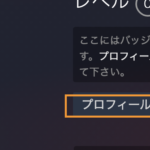M1 iMac 24インチ(2021)の周辺機器紹介(外付けHDD・モニターカバー・USBハブ
購入した理由
- Touch ID付きMaigic Keyboard
- iPhone・iPadとの連携(Air Drop・Air Play)
メモリ・ストレージ
メモリは後から追加することができないので16GBに変更、ストレージは外付けを購入した方が安いので下記の外付けHDDを購入することを決め、256GB。(使い方によるので、お金があるなら512GBもしくは1TBにしたほうがいい)
※2023年4月現在、約25GBほど容量が空いている
システムアップデートでかなり容量を食うので1TBにしておけば良かったと後悔している。
次は1TBで買おうと思っている。
キーボード・マウス・トラックパッド
キーボード
テンキーはあったほうが便利だと思いテンキー付きに変更。
※良かった所は数字を打つのが片手ででき、電話番号などを入力するのが楽
Touch ID付きキーボードはiMacを起動させるときにパスワードを打つ必要がないので、かなり楽。(再起動の場合はパスワードを打たないといけない)
悪かったところはテンキーがある分サイズが大きくなって置くところに少し困るくらい(モニター台の下に入れたら解決する)
マウス・トラックパッド
マウスとトラックパッドを両方同時に使っています。(左にマウス、右にトラックパッド)トラックパッドのジェスチャ機能が便利!
基本はトラックパッドでカーソルを操作して、ドラッグさせるときや文章をコピーするときにマウスの左クリックだけ使用しています。
マウスだけで使うのはPCゲームをするときくらい。(PCゲームをするならゲーミングマウスのほうがいい)
右クリックが反応しなかったり、ホイール(スクロールするボタン)がないので使いづらい。
トラックパッドは充電しながら使えるので、かなり便利。
色
1番悩んだのが色。ピンクかオレンジで迷い、Apple storeに行き、全7色を見てきた。ピンクは背面の赤?がすごく良くて、オレンジはマウス・キーボード・トラックパッドの色が良かった。
正面から見たときがオレンジの方が好みだったので、少し高いですがオレンジを購入!(¥216,000)
※黄色・オレンジ・紫は1番下のモデルでは選択できません。
M1 iMac 24インチ 周辺機器
外付けHDD・SSD
外付けHDD・SSDを購入する際に比較した商品(5つ)
| 商品 | 画像(リンク) | 容量 | 価格 |
|---|---|---|---|
| Logitec(HDD) |  ロジテック 外付けHDD 4TB 外付け ハードディスク USB3.1(Gen1… ロジテック 外付けHDD 4TB 外付け ハードディスク USB3.1(Gen1… | 4TB | 10,980円 |
| Sésgate Expanision(HDD) |  Seagate Expansion HDD 3.5inch データ復旧3年付 2… Seagate Expansion HDD 3.5inch データ復旧3年付 2… | 2TB | 11,002円 |
| BUFFALO(HDD) |  BUFFALO 外付けハードディスク 4TB テレビ録画/PC/PS4/4K対応…
BUFFALO 外付けハードディスク 4TB テレビ録画/PC/PS4/4K対応… | 4TB | 13,266円 |
| BUFFALO(SSD) | 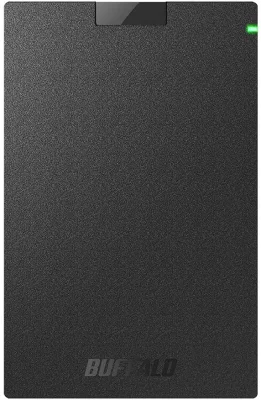 数量限定 BUFFALO USB3.1Gen1 ポータブルSSD 1.9TB 日…
数量限定 BUFFALO USB3.1Gen1 ポータブルSSD 1.9TB 日… | 1.9TB | 23,800円 |
| Crucial(SSD) |  ランキング1位獲得!Crucial クルーシャル SSD 1TB(1000GB)…
ランキング1位獲得!Crucial クルーシャル SSD 1TB(1000GB)… | 1TB | 11,380円 |
購入した周辺機器
- 外付けHDD 4TB(Logitec)
- iMac 24インチ モニターカバー
(後ろにキーボード・マウス・トラックパッドを収納できます)
※テンキー付きだと収納出来なかったです。 - CD・DVDドライブ(Logitec)
- USBハブ
- 電源タップ(Fargo)
これからM1 iMacを使っていくので、その都度記事にしていきます。
※この記事はiPadで書いています。
M1 iMac システム環境設定
追記-2021/11/30
マウスとトラックパッドを両方とも使用していて、その理由がトラックパッドのジェスチャー機能です。
例えば、ウィンドウをたくさん開いていて、すぐに開きたいウィンドウがあるときにトラックパッドを指3本で上にスワイプすると、今開いているウィンドウを表示することができます。下記の動画を見て頂くとわかりやすいです。
- 3本指か4本指のどちらかで上にスワイプすることで、今開いているウィンドウやデスクトップ画面を表示することができます。
ほかにも、ipadを個別のディスプレイとして使用したり、iPhone・iPad・iMacで画像や動画をAirdropで共有することも出来ます。
Airplayを使用してiPhoneでYouTubeを再生して、その再生している動画をiMacで見ることができます。
Tuesday, October 19 2021 6:31pm